Windows 10で欠落しているデフォルトの電源プランを復元する方法

このガイドでは、Windows 10でデフォルトの電源プラン(バランス、高パフォーマンス、省電力)を復元する方法を詳しく解説します。
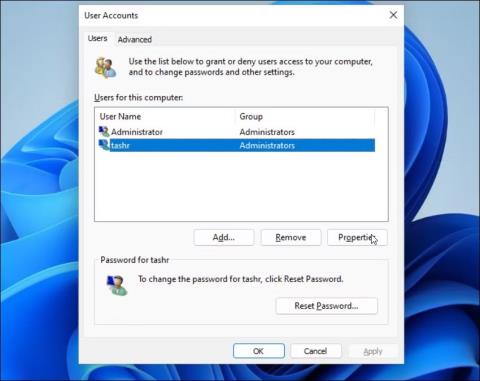
Windows 11で新しいユーザー アカウントを作成すると、オペレーティング システムによって C:\Users\Username に新しいユーザー プロファイル フォルダーが自動的に作成されます。ただし、このデフォルトのユーザー プロファイル フォルダー名が常に希望どおりであるとは限りません。
デフォルトでは、Windows はユーザー アカウント名の最初の 5 文字をプロファイル フォルダー名として使用します。ユーザー プロファイル フォルダー名が気に入らない場合は、レジストリを編集して変更できます。次の記事では、Windows 11 でユーザー プロファイルのフォルダー名を変更する方法を説明します。
レジストリ エディターを使用してユーザー プロファイルのフォルダー名を変更する方法
ユーザー アカウントに関連付けられたレジストリ エントリを変更して、Windows 11 のユーザー プロファイル フォルダー名を変更できます。
このプロセスにはレジストリ エントリの変更が含まれるため、この記事では復元ポイントを作成することをお勧めします。プロセス中に問題が発生した場合は、復元ポイントを使用して PC を復元できます。
ユーザー プロファイル フォルダー名を変更するには:
1. 現在のユーザー アカウントからログアウトし、組み込みまたは新しく作成した管理者アカウントでログインします。
2. 次に、Win + Rを押して [ファイル名を指定して実行] ダイアログ ボックスを開きます。
3. 「netplwiz」と入力し、「OK」をクリックして「ユーザー アカウント」ダイアログ ボックスを開きます。
4. ここで、ユーザー アカウントを選択し、[プロパティ]をクリックします。
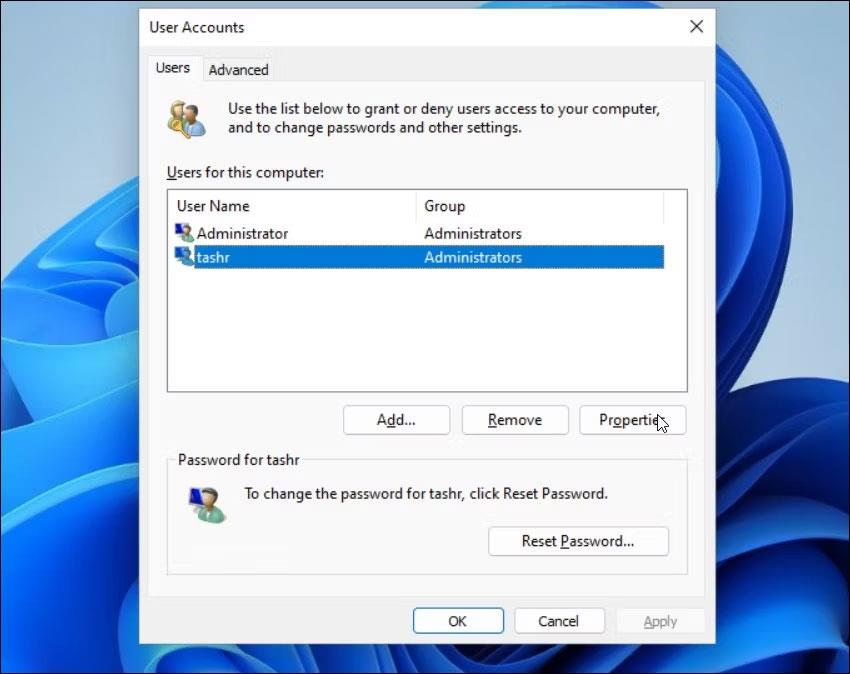
ユーザーアカウントのプロパティ。
5. [ユーザー プロパティ]ダイアログ ボックスに、ユーザー名とフルネームが表示されます。
6. ユーザー名の名前を入力し、「OK」 >「適用」をクリックします。

ユーザーアカウント名
7. [ユーザー アカウント]ダイアログ ボックスを閉じて、再起動を実行します。
8. 次に、コマンド プロンプトを開きます。これを行うには、Win + Rを押し、cmdと入力して[OK] をクリックします。
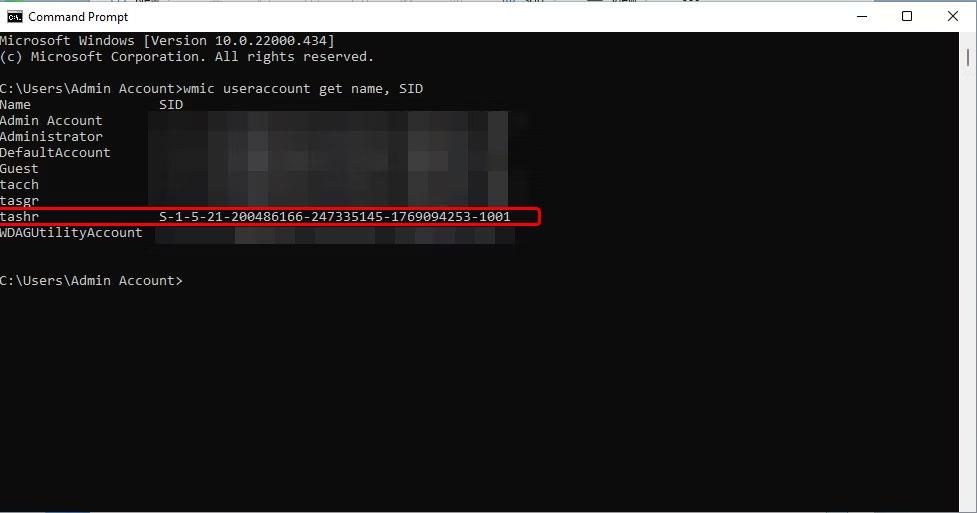
コマンド プロンプトのユーザー アカウント SID。
9. コマンド プロンプト ウィンドウで次のコマンドを入力して、すべてのユーザー アカウントのSID (セキュリティ識別子)を表示します。
wmic useraccount get name,SID10. ここで、ユーザー プロファイル フォルダー名を変更するユーザー アカウントのSIDをメモします。この場合、ユーザー名tashrのSID はS-1-5-21-200486166-247335145-1769094253-1001です。
これで、SID が得られました。これをレジストリ エディタにインポートする必要があります。これを行うには、次の手順に従います。
1. Win + Rを押し、「regedit」と入力し、「OK」をクリックしてレジストリ エディタを開きます。
2. レジストリ エディタで、次の場所に移動します。
HKEY_LOCAL_MACHINE\SOFTWARE\Microsoft\Windows NT\CurrentVersion\ProfileList3. ProfileListキー内で、前にメモしたSIDに似たキー名を見つけてクリックします。
4. 右側で、ProfileImagePath値を右クリックし、[変更] を選択します。
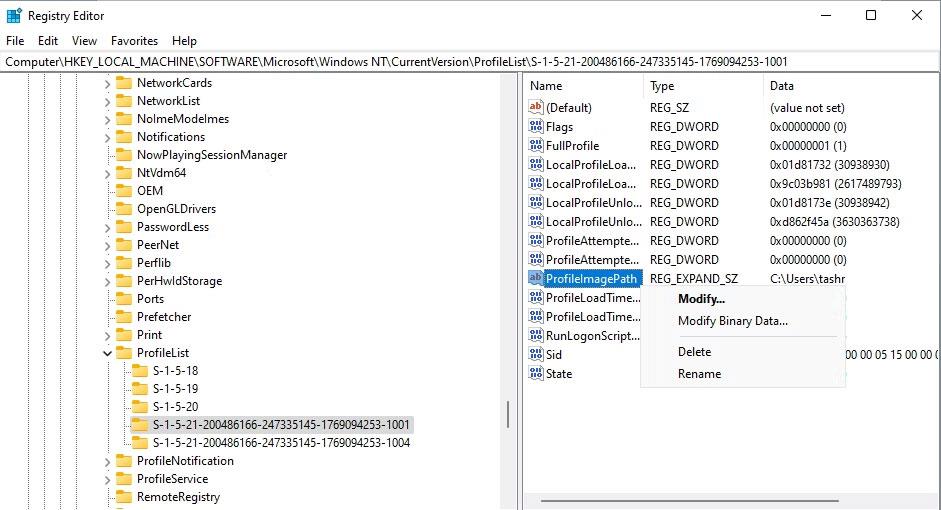
レジストリ エディタで ProfileImagePath を変更します。
5. プロファイル フォルダに付ける名前を入力し、[OK]をクリックします。
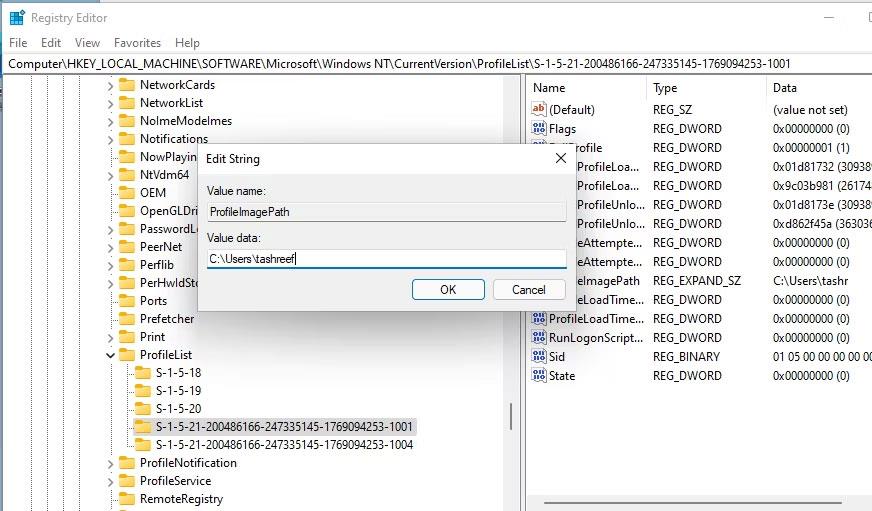
プロファイルフォルダーの名前を入力します
6. レジストリ ウィンドウとコマンド プロンプト ウィンドウが開いている場合は閉じます。
7. 次に、Win + E を押してエクスプローラーを開き、 C:\Users\に移動します。
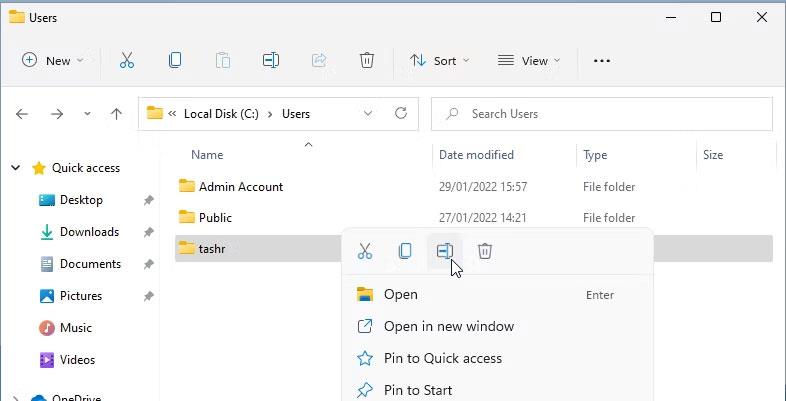
ユーザー プロファイル フォルダーの名前を変更します。
8. ユーザー プロファイルを選択し、F2を押して名前を変更します。ユーザー プロファイルの新しい名前を入力します (この名前は、レジストリ エディターに入力したユーザー名と一致する必要があります)。
9. 「続行」をクリックして変更を保存します。
フォルダーの名前を変更するときに、 「この操作は実行できません」というエラーが発生する場合があります。このエラーは、メイン ユーザー アカウントからログアウトせずに別の管理者アカウントに切り替えるとよく発生します。また、PC を再起動し、エラーなくユーザー プロファイル フォルダーの名前を変更する手順を繰り返します。
次に、現在のアカウントからログアウトし、新しいユーザー フォルダー名でユーザー アカウントにログインします。ファイル エクスプローラーを開いてC:\Users\に移動すると、以前のプロファイルを新しいパス名で使用できるようになります。
このガイドでは、Windows 10でデフォルトの電源プラン(バランス、高パフォーマンス、省電力)を復元する方法を詳しく解説します。
仮想化を有効にするには、まず BIOS に移動し、BIOS 設定内から仮想化を有効にする必要があります。仮想化を使用することで、BlueStacks 5 のパフォーマンスが大幅に向上します。
WiFi 接続に接続するときにドライバーが切断されるエラーを修正する方法を解説します。
DIR コマンドは、特定のフォルダーに含まれるすべてのファイルとサブフォルダーを一覧表示する強力なコマンド プロンプト コマンドです。 Windows での DIR コマンドの使用方法を詳しく見てみましょう。
ソフトウェアなしで Windows 10 アプリをバックアップし、データを保護する方法を説明します。
Windows のローカル グループ ポリシー エディターを使用して、通知履歴の削除やアカウントロックの設定を行う方法を説明します。
重要なリソースを簡単に監視及び管理できる<strong>IP監視</strong>ソフトウェアがあります。これらのツールは、ネットワーク、インターフェイス、アプリケーションのトラフィックをシームレスに確認、分析、管理します。
AxCrypt は、データの暗号化に特化した優れたソフトウェアであり、特にデータ セキュリティに優れています。
システムフォントのサイズを変更する方法は、Windows 10のユーザーにとって非常に便利です。
最近、Windows 10にアップデートした後、機内モードをオフにできない問題について多くのユーザーから苦情が寄せられています。この記事では、Windows 10で機内モードをオフにできない問題を解決する方法を説明します。








